En este tutorial aprenderás cómo funciona el reconocimiento facial en Lightroom Classic CC y cómo puedes aprovecharlo al máximo. El reconocimiento facial puede ayudarte a organizar tu colección de fotos de forma rápida y eficiente al identificar y asignar caras en tus imágenes. Aprenderás a reconocer personas con nombres y sin nombres, y cómo puedes utilizar el sistema para mejorar la gestión de tus fotos.
Principales Conclusiones
- El reconocimiento facial diferencia entre personas con nombres y sin nombres.
- Puedes añadir caras faltantes manualmente.
- El reconocimiento facial es especialmente útil para sesiones de retrato.
- Las etiquetas y palabras clave pueden utilizarse para una mejor organización de tus imágenes.
Guía paso a paso para el reconocimiento facial
Paso 1: Acceder a la función de reconocimiento facial
Para utilizar el reconocimiento facial, primero abre el módulo de biblioteca en Lightroom. Aquí encontrarás el ícono de cara que te llevará a la configuración de reconocimiento facial.
Paso 2: Selección del reconocimiento facial
Una vez hagas clic en el ícono de la cara, se abrirá la ventana de reconocimiento facial. El sistema comenzará a analizar las caras en tus imágenes de inmediato. Es posible que también aparezcan caras que no reconozcas de inmediato.
Paso 3: Personas con nombres y sin nombres
En el reconocimiento facial, puedes ver dos tipos de personas: las que ya has identificado en Lightroom y las que se muestran como desconocidas. Puedes nombrar a estas personas desconocidas como desees.
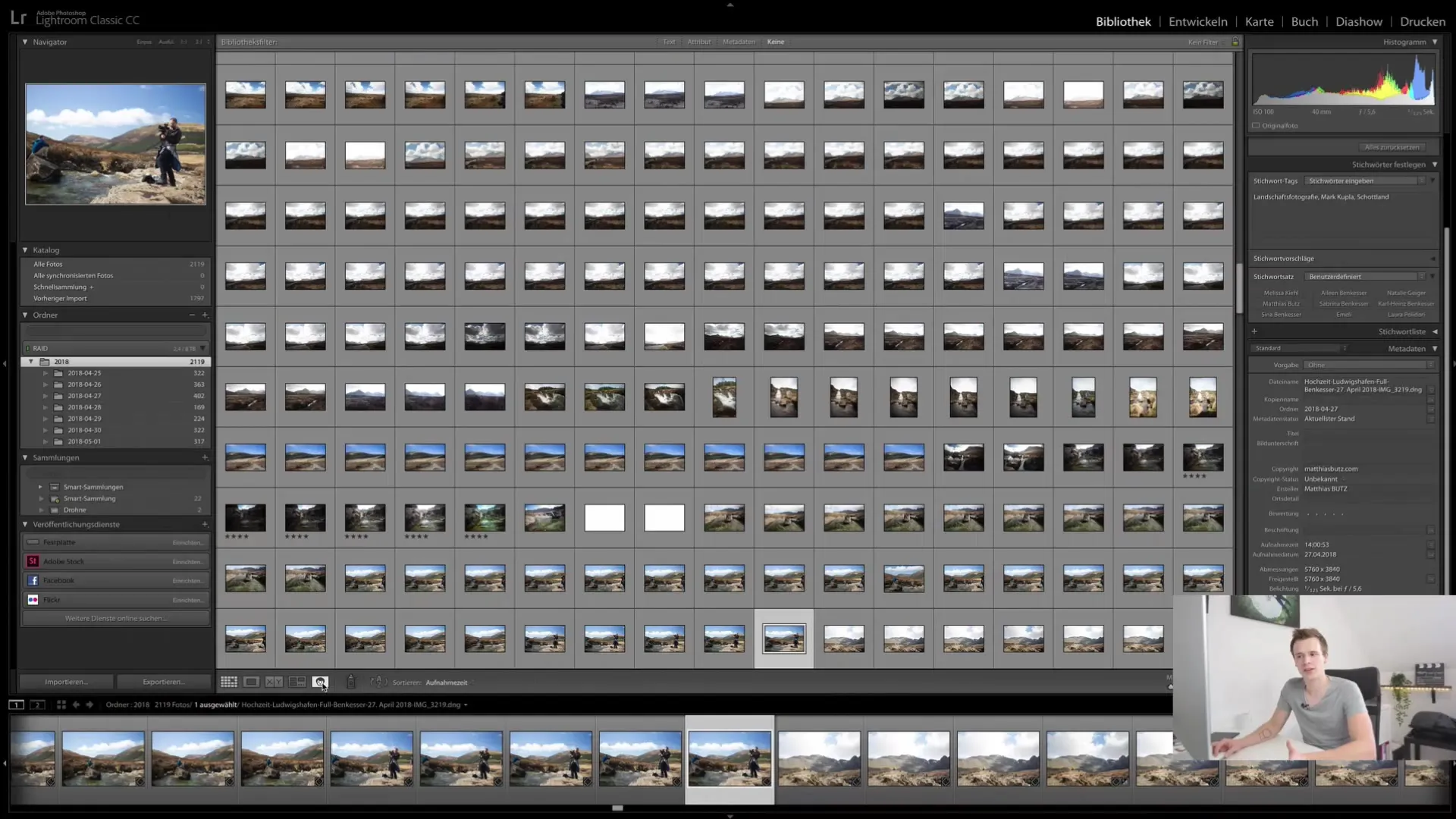
Paso 4: Nombrar e identificar caras
Si ves una cara no identificada y deseas identificarla, simplemente haz clic en ella e ingresa el nombre de la persona. Para mejorar el rendimiento del reconocimiento facial, se recomienda nombrar a todas las caras identificadas.
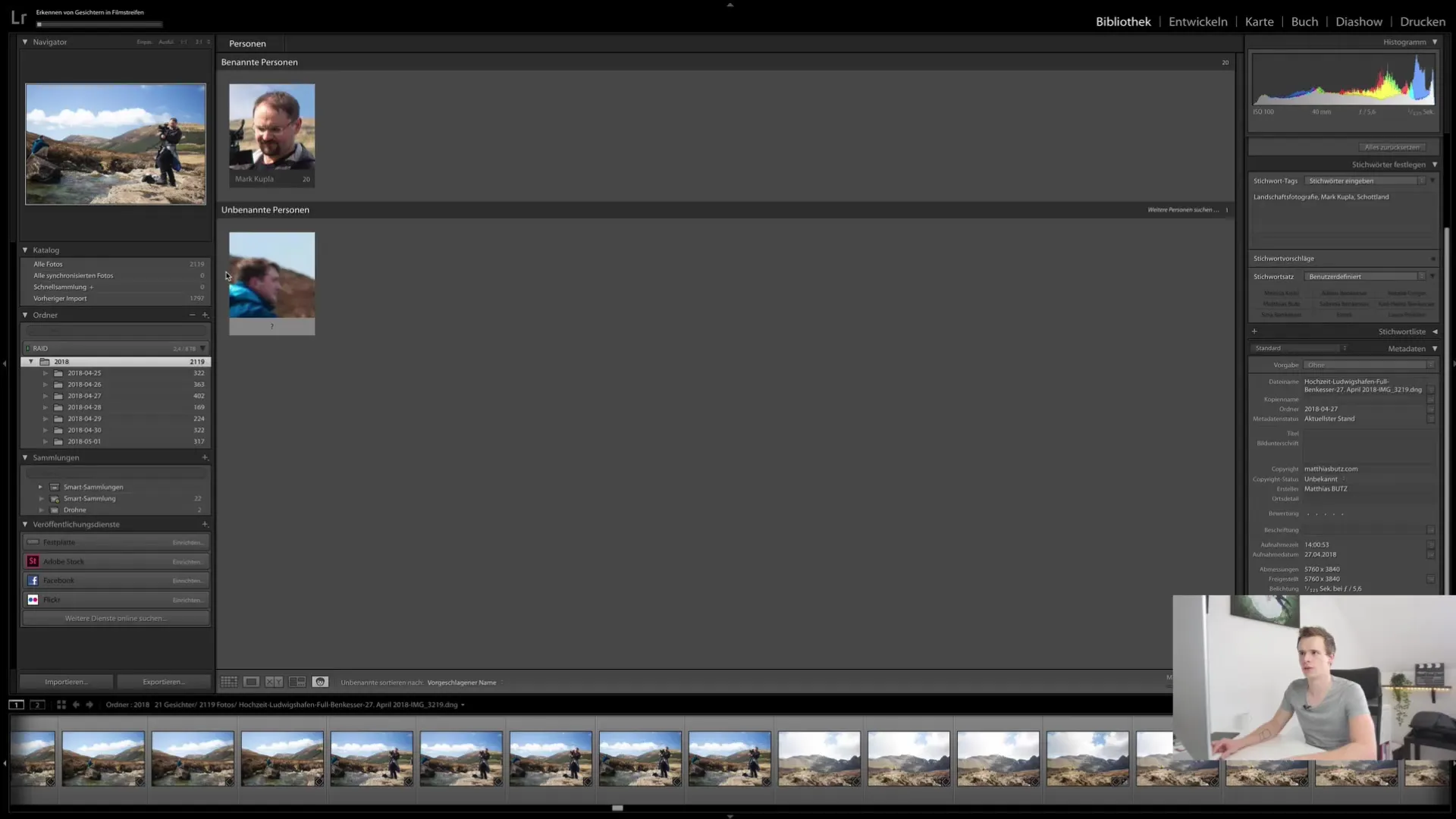
Paso 5: Mostrar fotos con una cara específica
Para ver todas las fotos en las que aparece una persona específica, simplemente haz clic en el nombre de esa persona. Esto mostrará una vista general de las imágenes en las que aparece esa persona.
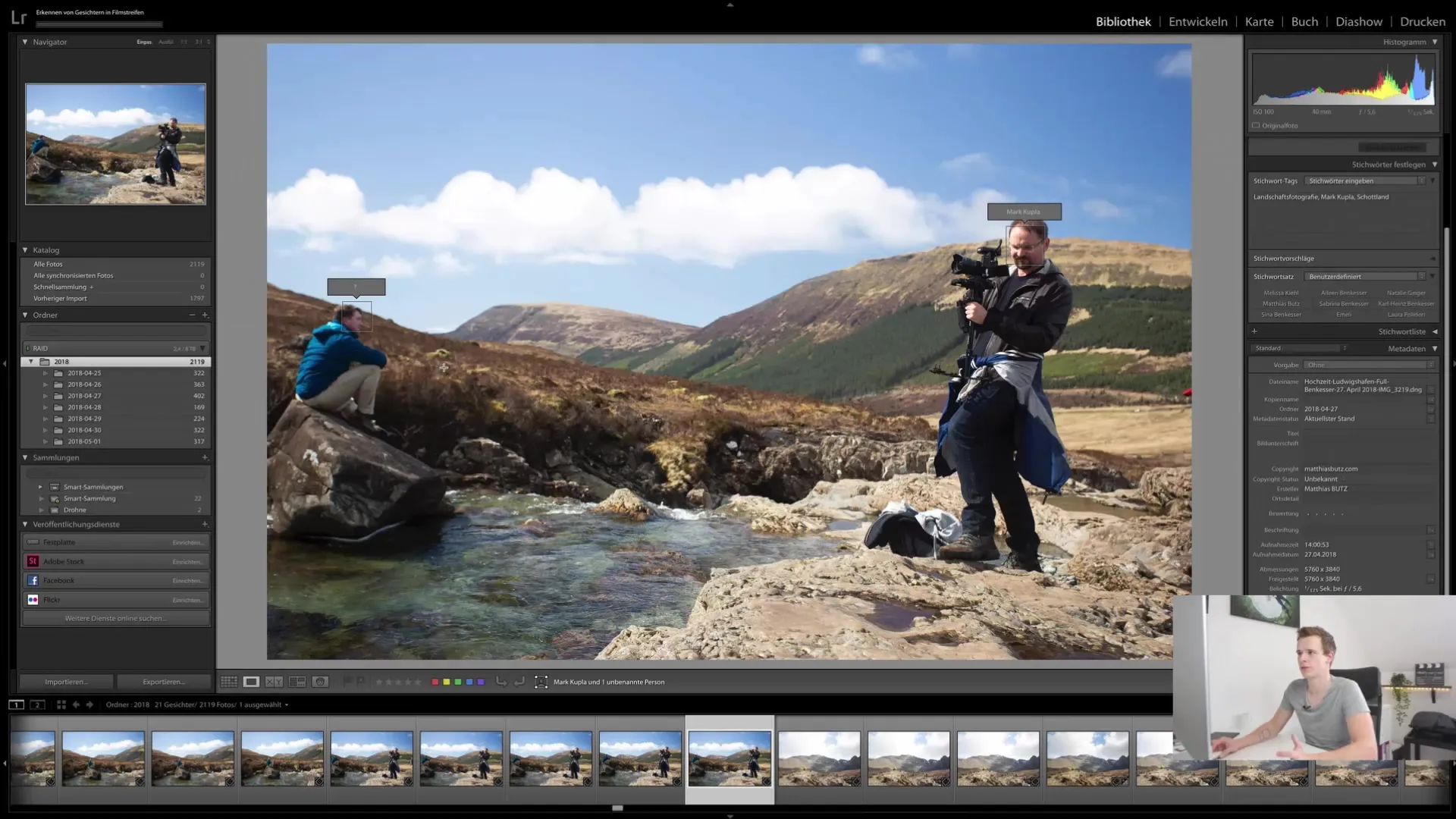
Paso 6: Corregir reconocimiento erróneo
Puede suceder que el sistema de reconocimiento facial haya identificado incorrectamente una cara o no reconozca una cara. En este caso, tienes la opción de agregar o corregir manualmente una cara. Haz clic en la cara incorrectamente identificada y elige la opción de renombrarla o eliminar la cara errónea.
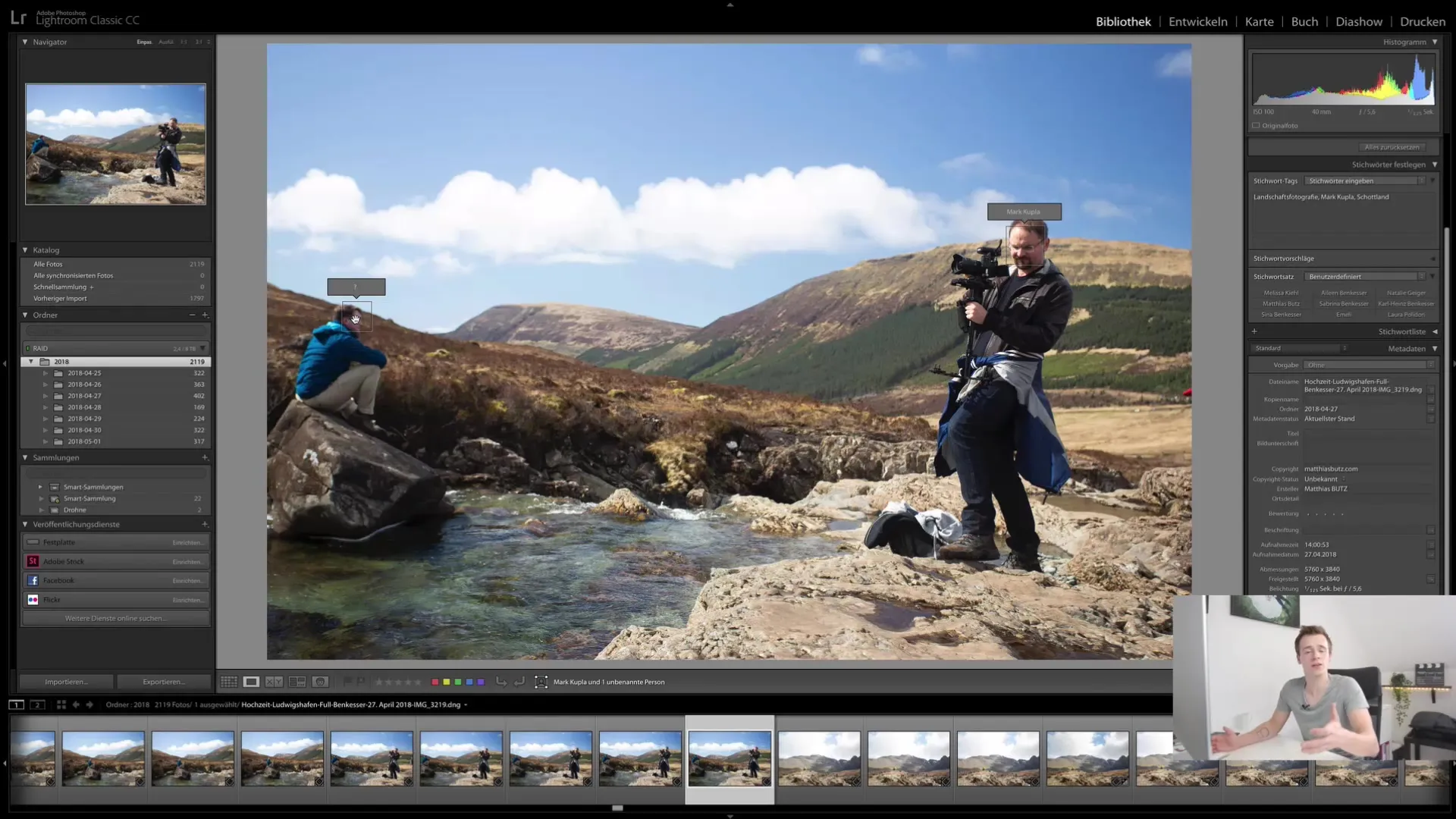
Paso 7: Agregar caras manualmente
Si deseas agregar una cara que el sistema no identificó, también puedes cambiar al modo de reconocimiento facial y marcar esa cara manualmente. Esto es especialmente útil cuando la cara no fue reconocida correctamente debido a que la persona no miraba directamente a la cámara.
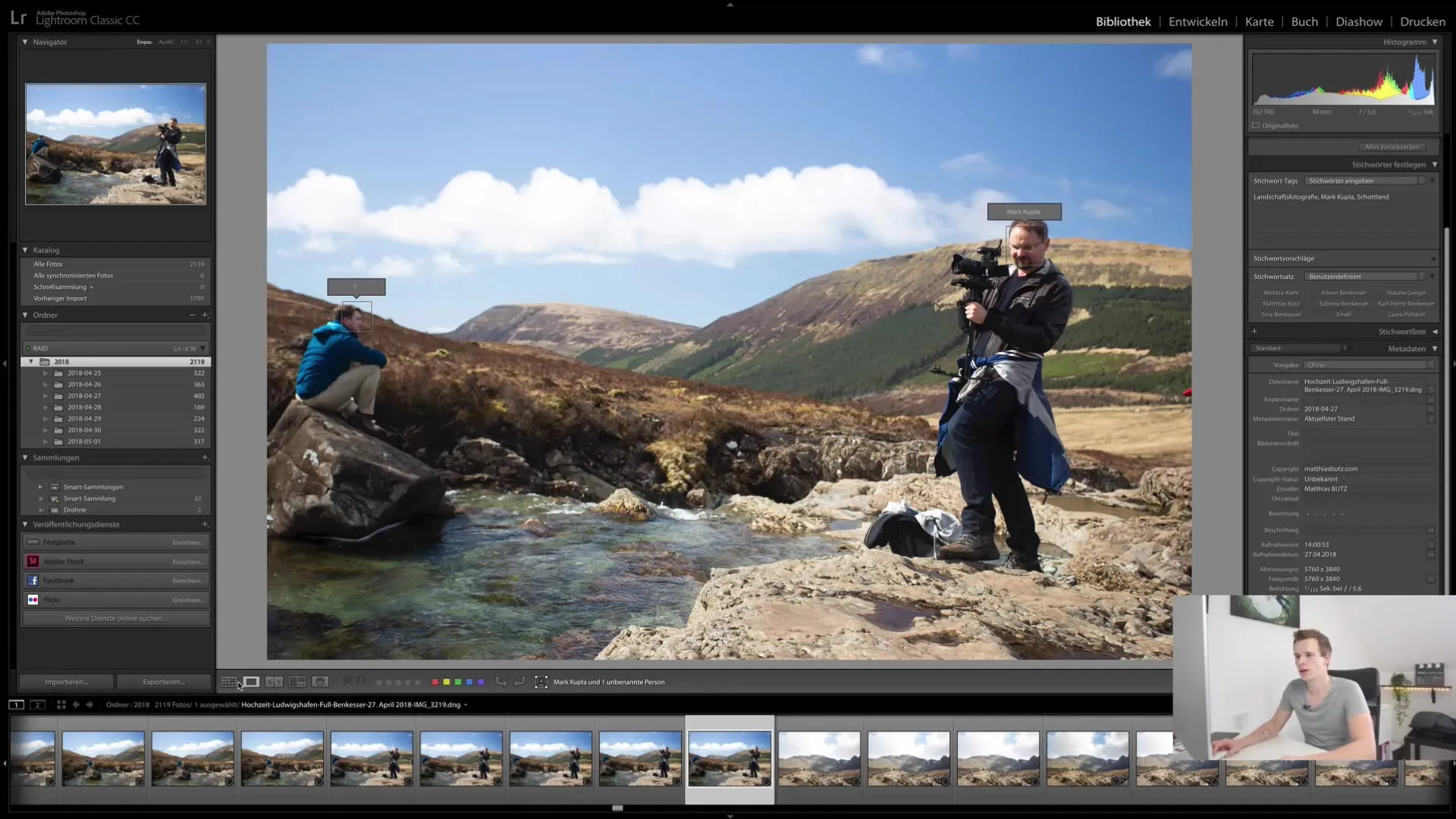
Paso 8: Buscar caras
El reconocimiento facial te facilita la tarea de filtrar imágenes por personas específicas. Si buscas a una persona en particular, simplemente escribe su nombre en el campo de búsqueda para encontrar todas las fotos relacionadas.
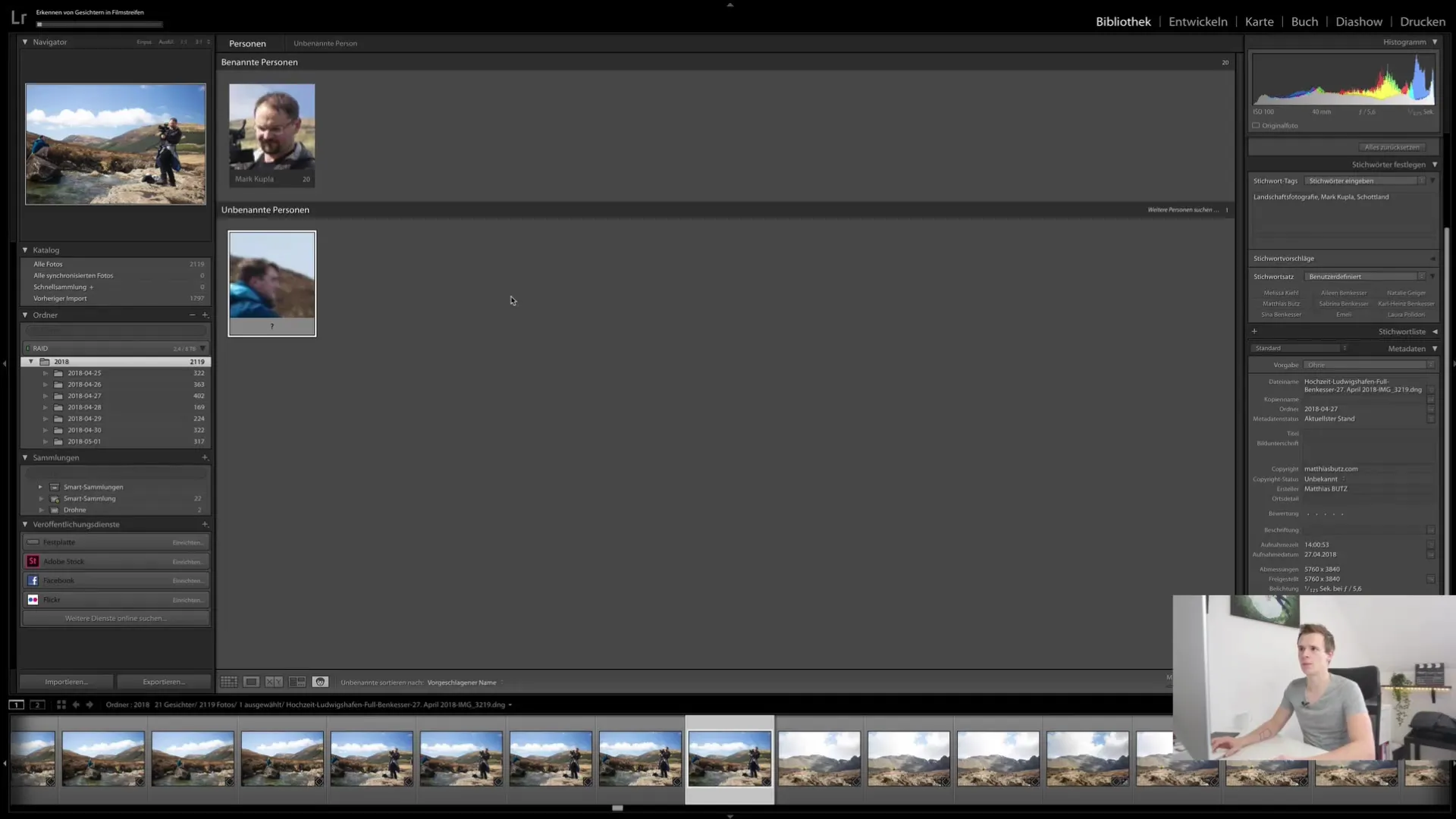
Paso 9: Uso de etiquetas y tags
Además del reconocimiento facial, también puedes utilizar etiquetas para asegurar una mejor organización de tus imágenes. Cada vez que nombras una cara, se crea una etiqueta correspondiente que te ayuda a categorizar y buscar tus fotos más fácilmente.
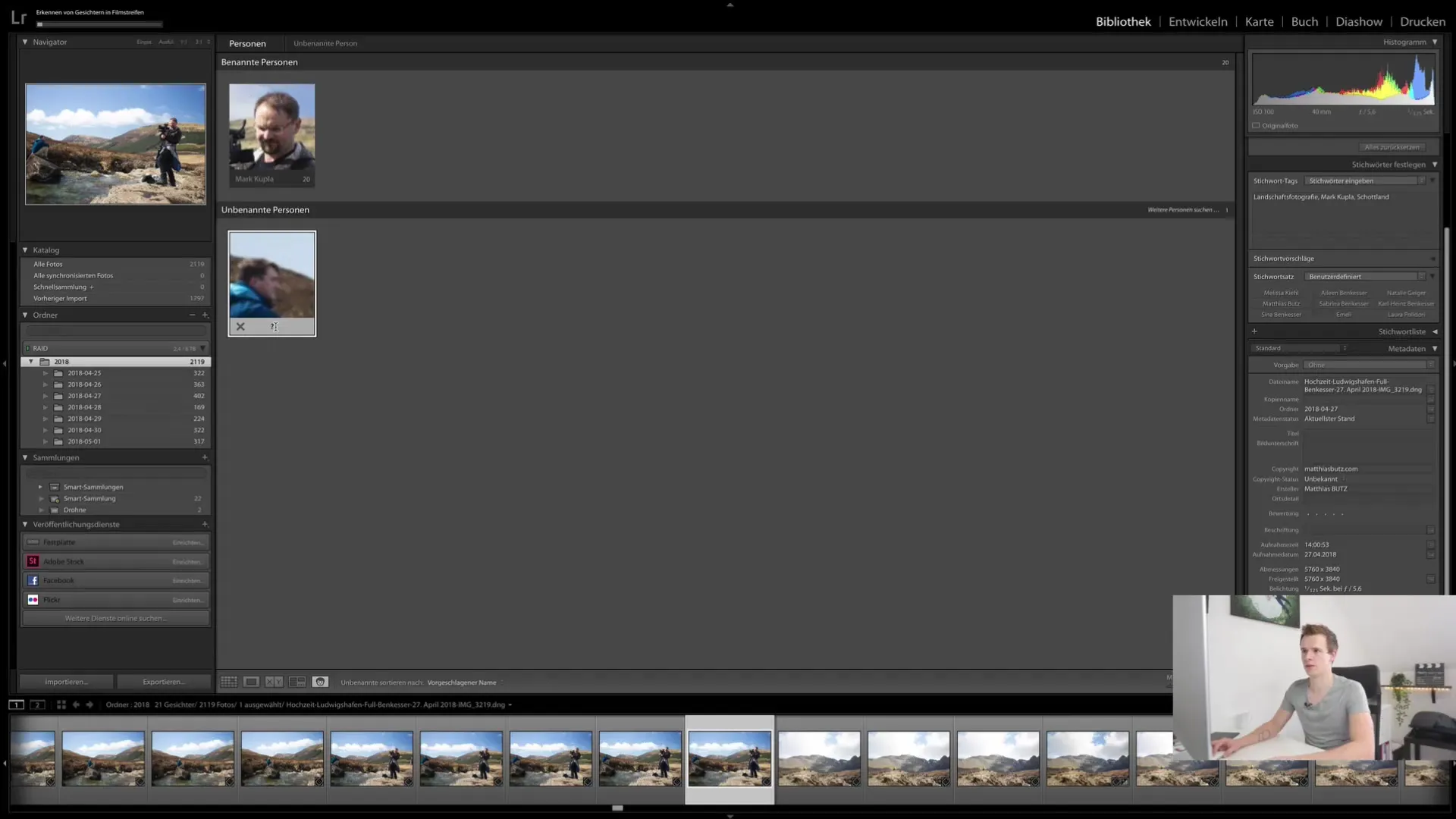
Paso 10: Verificar el rendimiento del reconocimiento facial
Antes de utilizar realmente el reconocimiento facial en sesiones de fotos grandes, es recomendable verificar el rendimiento. En algunos casos, el reconocimiento facial puede llevar mucho tiempo. Si notas que el software no está funcionando de manera eficiente, puedes recurrir a etiquetas manuales.
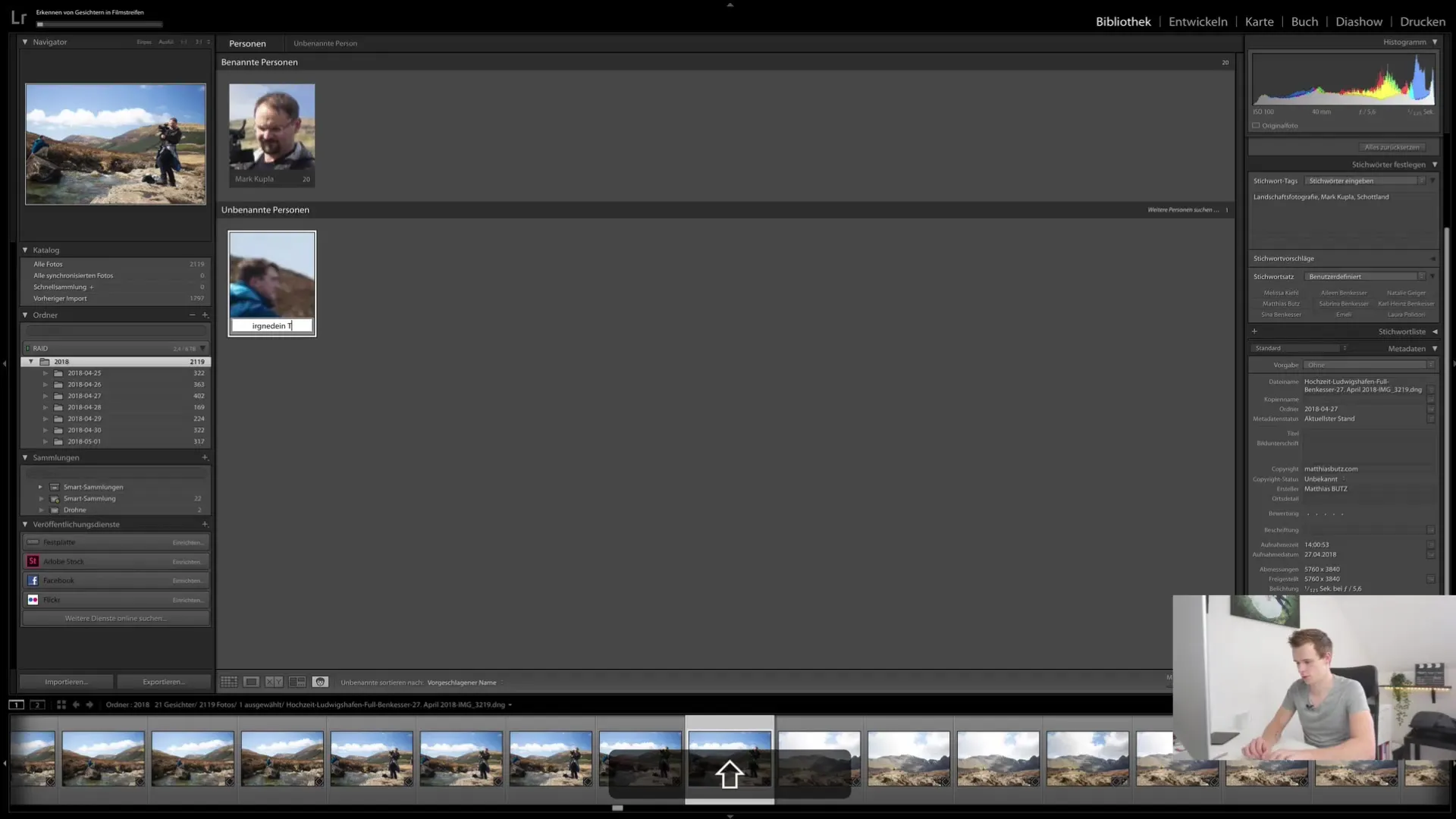
Resumen
El reconocimiento facial en Lightroom Classic CC es una herramienta poderosa para organizar eficazmente tus fotos. Con esta guía paso a paso, tienes toda la información necesaria para utilizar el reconocimiento facial de manera significativa y efectiva. Aprendiste cómo reconocer, nombrar y agregar caras manualmente, así como cómo utilizar etiquetas para una mejor categorización.
Preguntas frecuentes
¿Qué debo hacer si no se reconoce una cara?Puedes agregar la cara manualmente entrando en modo de reconocimiento facial y marcando la cara.
¿Cómo puedo mejorar el rendimiento del reconocimiento facial?Asegúrate de que todas las caras tengan nombres para aumentar la precisión del reconocimiento.
¿Puedo cambiar el nombre de las caras posteriormente?Sí, puedes seleccionar una cara en cualquier momento y cambiar el nombre.
¿Las etiquetas están conectadas al reconocimiento facial?Sí, al nombrar una cara, se crea automáticamente una palabra clave correspondiente.
¿Cómo manejo las imágenes que se asignaron incorrectamente?Puedes eliminar las asignaciones o corregir las caras manualmente.


